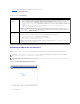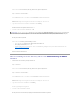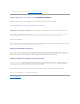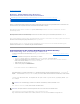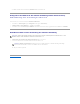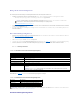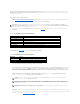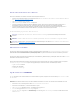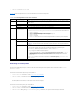Users Guide
WennSieeineKonsolenumleitungssitzungöffnen,startetdieDellVirtualKVMViewer-Anwendung, und der Desktop des Remote-Systems wird im Viewer
eingeblendet.MitderAnwendungVirtualKVMViewerkönnendieMaus- und Tastatur-Funktionen des Systems von einer lokalen oder Remote-Management
Station aus gesteuert werden.
SoöffnenSieeineKonsolenumleitungssitzung:
1. ÖffnenSieaufderManagementStationeinenunterstütztenInternet- Browser, und melden Sie sich am DRAC 5 an. Weitere Informationen finden Sie
unter "Auf die Internet-basierte Schnittstelle zugreifen".
2. Klicken Sie in der Systemstruktur auf System und dann im Register Konsole auf Konsolenumleitung.
3. Verwenden Sie auf der Seite Konsolenumleitung die Informationen unter Tabelle 9-4, um sicherzustellen, dass eine Konsolenumleitungssitzung
verfügbarist.
Tabelle 9-4.InformationenzurSeiteKonsolenumleitung
DieSchaltflächenunterTabelle 9-5 sind auf der Seite Konsolenumleitungverfügbar.
Tabelle 9-5.SchaltflächenderSeiteKonsolenumleitung
4. WenneineKonsolenumleitungssitzungverfügbarist,klickenSieaufVerbinden.
WennIhrSystemaufLinuxausgeführtwirdundSieausgewählthaben,dasJava-Plugin auf der Seite Konsolenumleitungskonfiguration zu installieren,
wird eine Meldung angezeigt, die Sie zum Öffnen oder Speichern der .jnlp-DateiaufdemSystemauffordert.WennSieauswählen,die.jnlp-Datei zu
speichern,führenSiediegespeicherteDateidurchDoppelklickenmanuellaus.WennSiedie.jnlp-Dateiherunterladenundnichtausführen,zeigtder
Status der Konsolenumleitung immer Verbinden an.
WennIhrSystemaufWindowsausgeführtwirdundSieausgewählthaben,dasJava-Plugin auf der Seite Konsolenumleitungskonfiguration zu
installieren, speichert das System die .jnlp-Dateiundführtsieautomatischaus.
Die Management Station wird mit dem DRAC 5 verbunden, und der Desktop des Remote-Systems wird in der digitalen KVM Viewer-Anwendung von Dell
angezeigt.
5. Wenn auf dem Desktop des Remote-Systems zwei Mauszeiger angezeigt werden, synchronisieren Sie die Mauszeiger auf der Management Station und
dem Remote-System. Siehe "Synchronisieren der Mauszeiger".
ANMERKUNG: Wenn Sie eine Sicherheitswarnung erhalten, die Sie auffordert, das Konsolenumleitungs-Pluginzuinstallierenundauszuführen,
überprüfenSiedieAuthentizitätdesPlug-ins, und klicken Sie dann auf Ja, um das Plug-inzuinstallierenundauszuführen.WennSieFirefoxausführen,
starten Sie den Browser neu, und wechseln Sie dann zu Schritt 1.
Eigenschaft
Beschreibung
Aktivierte Konsolenumleitung
Ja/Nein
Videoverschlüsselungaktiviert
Ja/Nein
Lokales Servervideo aktiviert
Ja/Nein
Status
Verbunden oder unterbrochen
Max. Sitzungen
DiemaximaleAnzahlunterstützterKonsolenumleitungssitzungen
Aktive Sitzungen
Die aktuelle Anzahl aktiver Konsolenumleitungssitzungen
Plugin-Typ
Der Typ des Plugins, das Sie auf der Seite Konsolenumleitungskonfigurationausgewählthaben.
Schaltfläche
Definition
Aktualisieren
LädtdieSeiteKonsolenumleitungskonfiguration neu
Verbindung herstellen
ÖffneteineKonsolenumleitungssitzungaufdemRemote-Zielsystem.
Drucken
Druckt die Seite Konsolenumleitungskonfiguration aus
ANMERKUNG: Wenn die JVM nicht auf dem System installiert ist und Sie auf Verbinden klicken, wird der Status der Konsolenumleitung als
Verbinden angezeigt, bis Sie auf Verbindung trennen klicken.
ANMERKUNG: Esistmöglich,dassnachdemStartenderAnwendungmehrereDialogfeldereingeblendetwerden.UmdenunberechtigtenZugriff
aufdieAnwendungzuverhindern,müssenSieinnerhalbdreiMinutendurchdieseDialogfelderwechseln.SonstwerdenSieaufgefordert,die
Anwendung erneut zu starten.
ANMERKUNG: Wenn in den folgenden Schritten ein Fenster oder mehrere Fenster zur Sicherheitswarnung eingeblendet werden, lesen Sie die
Informationen im jeweiligen Fenster, und klicken Sie auf Ja, um fortzufahren.